오늘은 아이폰 사용자라면 한 번쯤 고민해봤을 주제, ‘아이폰 알람소리 끄는 방법’에 대해 이야기해보려고 해요. 아침에 울리는 알람소리가 너무 크거나, 주말에 느긋하게 자고 싶은데 알람 때문에 깜짝 놀란 적 있으시죠? 저도 새벽에 울리는 알람 때문에 잠이 깨서 다시 잠들기 힘들었던 경험이 많았어요. 특히 아이폰은 알람 설정이 직관적이면서도 세부 조정이 필요할 때가 있는데, 그 방법을 모르면 불편함을 느낄 수 있죠. 2025년 3월 기준, 최신 iOS에서도 여전히 이 질문이 화제인데요. 알람을 완전히 끄거나 소리를 조절해서 더 편안한 하루를 시작하고 싶다면 설명을 잘 읽어 주세요.

아이폰 알람소리 끄기
아이폰에서 알람소리를 끄는 방법은 몇 가지가 있어요. 상황에 따라 알람을 완전히 비활성화하거나, 소리 없이 진동만 남기거나, 아예 소리를 없애는 방법을 선택할 수 있죠. 최신 iOS 18 기준으로 상세하게 설명해드릴게요!

방법 1: 알람 자체를 비활성화하기
가장 간단한 방법은 알람을 꺼버리는 거예요. 설정한 알람을 더 이상 울리지 않게 하고 싶을 때 유용하죠.
1. 시계 앱 열기: 홈 화면에서 ‘시계’ 앱을 찾아 실행하세요.
2. 알람 탭 선택: 하단 메뉴에서 ‘알람’을 누르면 설정된 알람 목록이 나와요.
3. 알람 편집: 끄고 싶은 알람을 찾아 오른쪽에 있는 스위치를 왼쪽으로 밀어주세요. 초록색에서 회색으로 바뀌면 비활성화된 거예요.
1. 삭제 옵션: 필요 없는 알람이라면 ‘편집’ 버튼(왼쪽 상단)을 누르고, 해당 알람 옆의 빨간 ‘-’ 버튼을 눌러 삭제할 수도 있어요. 이 방식은 특정 알람을 그 자리에서 바로 멈추게 하고 싶을 때 좋아요. 예를 들어, 평일용 알람을 주말에 끄고 싶다면 스위치만 조정하면 끝!
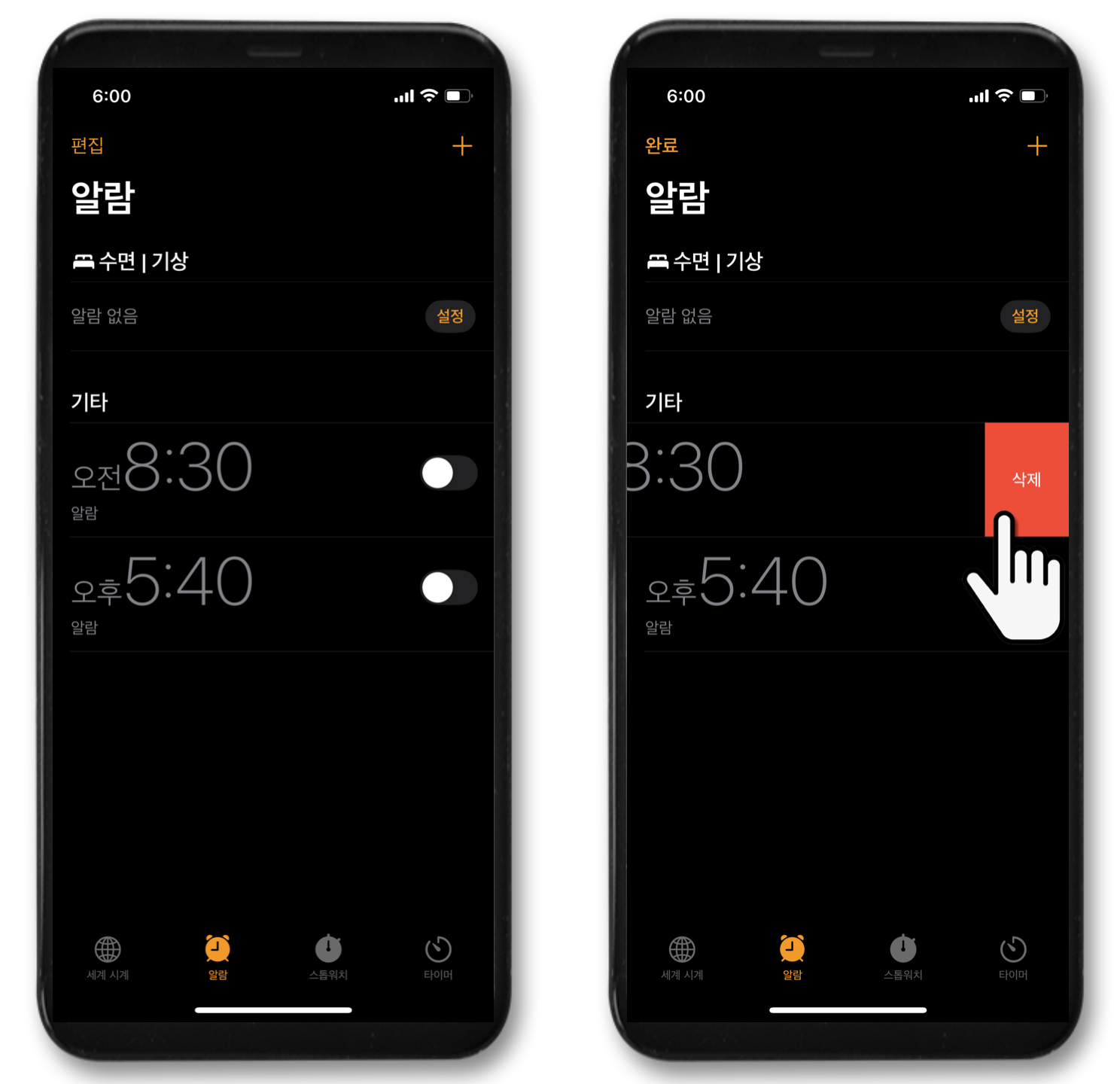
방법 2: 알람 소리 볼륨을 0으로 설정하기
알람소리를 아예 없애고 싶다면 볼륨을 조절하는 방법도 있어요.
1. 설정 앱 실행: 홈 화면에서 ‘설정’ 아이콘을 찾아 들어가세요.
2. 사운드 및 햅틱 메뉴: 스크롤해서 ‘사운드 및 햅틱’을 선택하세요.
3. 벨소리 및 알림음 조정: ‘벨소리 및 알림음’ 슬라이더를 왼쪽 끝으로 드래그해 볼륨을 0으로 맞춰주세요.
4. 변경 옵션 확인: 아래에 ‘측면 버튼으로 변경’이 켜져 있다면, 아이폰 측면 버튼으로도 조절 가능해요.
이 설정을 하면 알람이 울릴 때 소리가 나지 않고, 진동만 남아요. 단, 이 방법은 전화 벨소리와 알림음에도 영향을 주니, 알람만 조용히 하고 싶다면 다음 방법을 참고하세요.

방법 3: 알람 소리를 ‘없음’으로 변경하기
진동만으로 깨고 싶거나 소리를 완전히 없애고 싶을 때 추천하는 방법이에요.
1. 시계 앱으로 이동: 다시 ‘시계’ 앱을 열고 ‘알람’ 탭으로 가세요.
2. 알람 선택: 수정하고 싶은 알람을 누르거나, 새 알람을 추가하려면 ‘+’ 버튼을 탭하세요.
3. 소리 설정: ‘소리’ 메뉴를 누르면 다양한 알람음 목록이 나와요.
4. ‘없음’ 선택: 목록 맨 위로 스크롤하면 ‘없음’ 옵션이 있어요. 이걸 선택하고, 필요하면 ‘진동’을 ‘켜기’로 설정하세요.
5. 저장: 오른쪽 상단 ‘저장’을 눌러 설정을 완료하세요. 이렇게 하면 알람이 울릴 때 소리가 전혀 나지 않고, 진동만으로 부드럽게 깨울 수 있어요. 저는 개인적으로 아침에 시끄러운 소리보다 진동으로 시작하는 게 덜 스트레스받더라고요.

방법 4: 방해금지 모드로 알람 소리 관리
아이폰의 방해금지 모드를 활용하면 알람 소리를 간접적으로 컨트롤할 수 있어요.
1. 설정 열기: ‘설정’에서 ‘집중 모드’로 들어가세요.
2. 방해금지 선택: ‘방해금지’를 탭하고, 하단의 ‘알람 허용’을 꺼주세요.
3. 스케줄 설정: 특정 시간대(예: 밤 10시~아침 7시)에 자동으로 켜지게 설정할 수도 있어요.
단, 이 모드는 알람 자체를 끄는 게 아니라 전화나 알림음을 차단하는 데 더 초점이 맞춰져 있어요. 알람 소리를 완전히 없애려면 앞선 방법과 병행하는 게 좋아요.

아이폰 소리 관리법
알람소리를 끄는 방법을 알아봤으니, 이제 아이폰의 다른 소리 조절 팁도 간단히 소개할게요. 생활 속에서 소음을 줄이고 싶을 때 유용하답니다!
-벨소리 조절: ‘설정 > 사운드 및 햅틱’에서 벨소리와 알림음을 개별 설정할 수 있어요. 알람과 전화 소리를 따로 관리하고 싶다면 이 메뉴를 활용하세요.
-진동 커스터마이징: ‘소리’ 설정에서 ‘진동’을 눌러 패턴을 바꿀 수 있어요. 저는 부드러운 진동으로 바꿔서 알람이 덜 거슬리더라고요.
-수면 모드: ‘건강’ 앱에서 수면 스케줄을 설정하면 밤 시간대 소음을 줄이고, 알람은 부드럽게 유지할 수 있어요.
-Siri 활용: “Siri야, 알람 꺼줘”라고 말하면 실행 중인 알람을 바로 멈출 수 있어요. 손이 바쁠 때 유용하죠!
이런 조합으로 아이폰을 내 스타일에 맞게 커스터마이징하면 아침이 훨씬 여유로워질 거예요. 저는 알람 소리를 ‘없음’으로 설정하고 진동만 남긴 뒤, 방해금지 모드로 밤 시간을 관리하니 훨씬 편안해졌어요.
'모바일 > 아이폰기능' 카테고리의 다른 글
| 애플 워치 셀룰러 가격과 기능 완벽 분석 (2) | 2025.03.10 |
|---|---|
| 아이클라우드 플러스 플랜과 저장공간 (2) | 2025.03.05 |
| 아이폰 메모에서 문서 스캔 후 PDF파일 만들기 (0) | 2025.02.13 |
| 아이폰 긴급재난문자 알림 끄는 법 (1) | 2025.02.09 |
| 아이폰 카메라 촬영 셔터 소리 끄는 법 (1) | 2024.11.27 |



